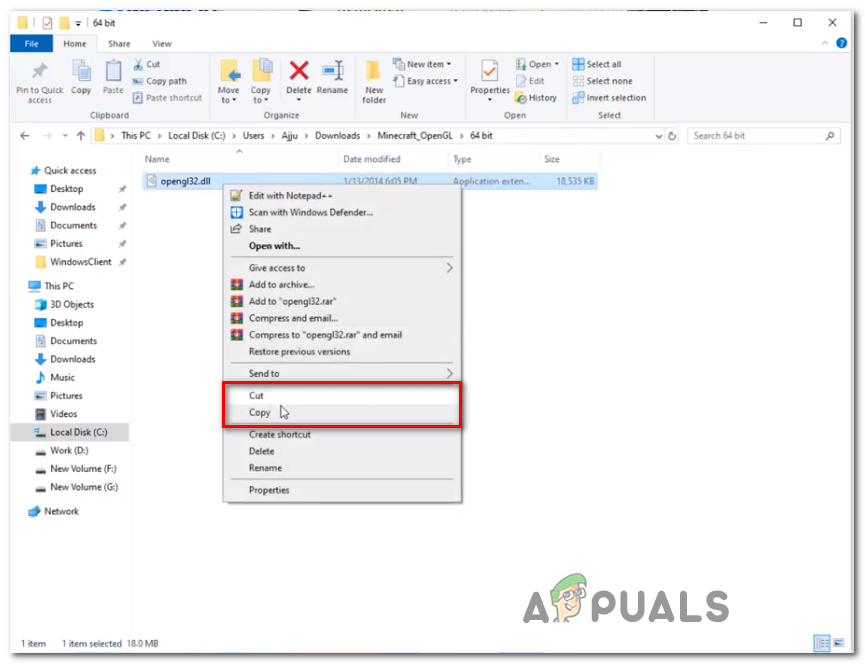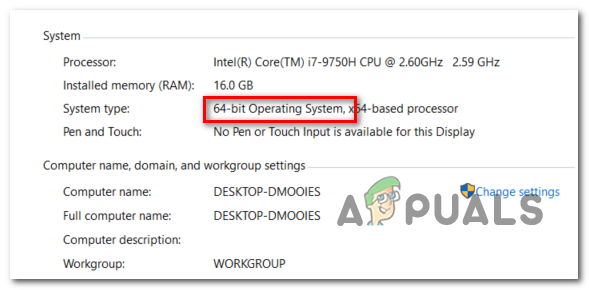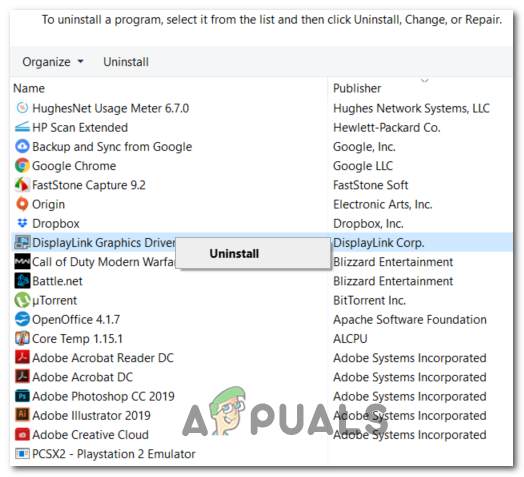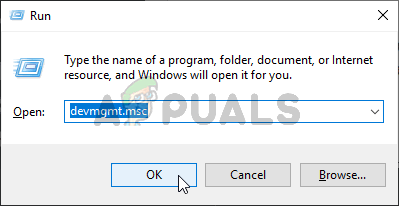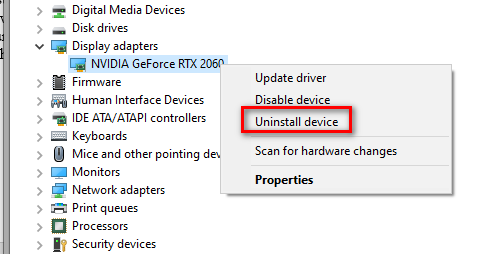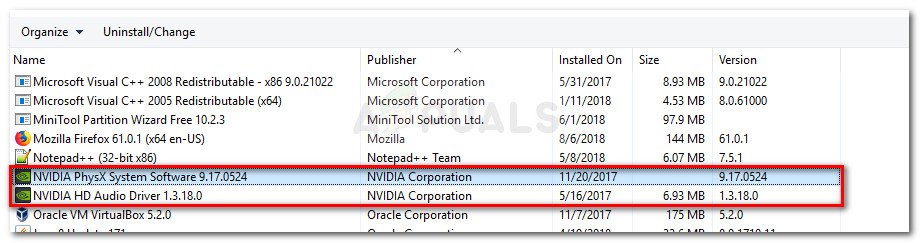কিছু মাইনক্রাফ্ট খেলোয়াড় শেষ হয় জিএলএফডাব্লু ত্রুটি 65542 প্রতিবার তারা গেমটি চালু করার চেষ্টা করে। এই সমস্যাটি বেশিরভাগই উইন্ডোজ 10-এ মাইনক্রাফ্টের জাভা-ভিত্তিক সংস্করণ সহ ঘটে বলে জানা যায়।

মাইনক্রাফ্ট জিএলএফডাব্লু ত্রুটি 65542
এই ত্রুটি কোডটির সাথে লড়াই করা বেশিরভাগ ব্যবহারকারী এই সমস্যাটি ঠিক করতে সক্ষম হয়েছিল জিএলএফডাব্লু ত্রুটি 65542 অনুপস্থিত opengl32.dll ফাইলটি ম্যানুয়ালি অনুলিপি করে জেআরই (জাভা ডিরেক্টরি)। যদি এটি কাজ না করে বা আপনি জাএএভিএ ডিরেক্টরিতে কোনও ম্যানুয়াল পরিবর্তনগুলি এড়াতে চান, আপনি ওপেনগ্ল 32. ডিএল ফাইল পুনরায় ইনস্টল হয়ে যায় তা নিশ্চিত করতে প্রতিটি জিপিইউ ড্রাইভার পুনরায় ইনস্টল করতে পারেন।
তবে, আপনি যদি মাইনক্রাফ্টের জাভা সংস্করণটির সাথে এই সমস্যাটির মুখোমুখি হন তবে ডিসপ্লেলিংক ড্রাইভারের সাথে দ্বন্দ্বের কারণেও এই সমস্যাটি সহজতর হতে পারে। এই ক্ষেত্রে, আপনি বিরোধী ড্রাইভারটি আনইনস্টল করে এবং গেমটি আবার চালু করে সমস্যার সমাধান করতে পারেন।
পদ্ধতি 1: ওপেনজিএল.ডিএলএল ম্যানুয়ালি যুক্ত করা হচ্ছে
যদিও প্রয়োজনীয় প্রতিটি ডায়নামিক লিঙ্ক লাইব্রেরী ফাইল সাধারণত আপনার জিপিইউ ড্রাইভার দ্বারা অন্তর্ভুক্ত করা হয়, এটি সর্বদা ক্ষেত্রে হয় না। আরও, আপনি ভুলক্রমে opengl32.dll বা opengl64.dll মুছে ফেলতে পারেন, যা শেষ হয়ে যাবে জিএলএফডাব্লু ত্রুটি 65542 ।
যদি এই পরিস্থিতিটি প্রযোজ্য হয়, সমস্যাটি সমাধানের একটি উপায় হ'ল মাইনাক্রাফ্টকে ওপেনএলএল ব্যবহারের অনুমতি দেওয়ার জন্য অনুপস্থিত .DLL ফাইলটি জাভা এবং জেআরই ফোল্ডারে কপি করা। এই সংশোধনটি বর্তমানে প্রচুর ব্যবহারকারীদের দ্বারা কাজ করার বিষয়টি নিশ্চিত করেছে the 65542 মাইনক্রাফ্টে ত্রুটি।
ওপেনজিএল.ডিএল ফাইলটি জাভায় পাথে ম্যানুয়ালি যুক্ত করতে নীচের নির্দেশাবলী অনুসরণ করুন:
- এই লিংকটি খোলো ( এখানে ) এবং Minecraft_OpenGL.zip ফাইলটি ডাউনলোড করুন এবং ডাউনলোডটি সম্পূর্ণ হওয়ার জন্য অপেক্ষা করুন। ডাউনলোড শেষ হয়ে গেলে আর্কাইভের সামগ্রীগুলি একটি ইউটিলিটি দিয়ে বের করুন with 7 জিপ বা উইনজিপ ।
- এই ইউটিলিটির সামগ্রীগুলি একবার বের করার পরে, আপনার ক্লিপবোর্ডে আপনার ওএস স্থাপত্যের সাথে সামঞ্জস্যপূর্ণ ফাইলটি অনুলিপি করে তার ডানদিকের বাটন ক্লিক করে নির্বাচন করুন কপি বা কাটা ।
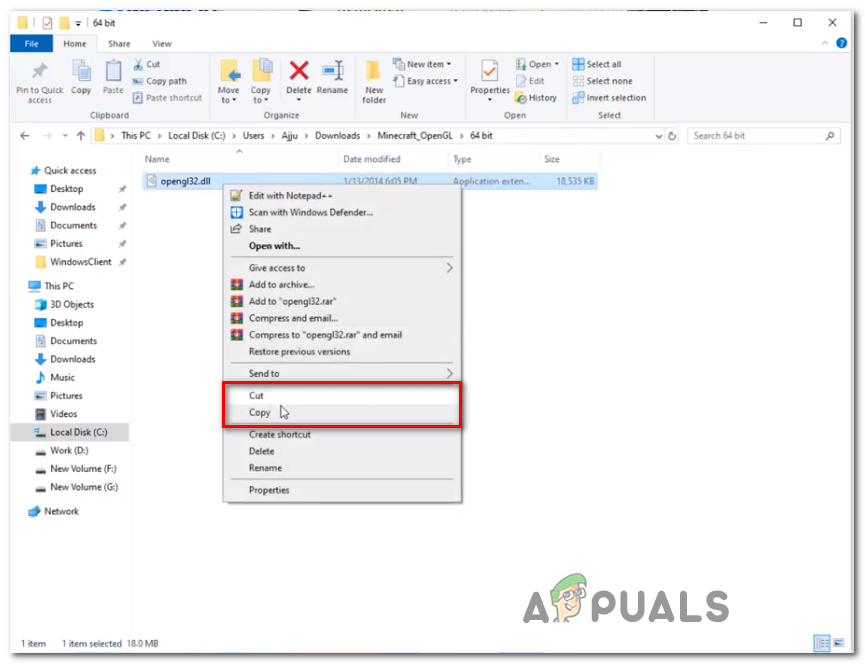
আপনার ক্লিপবোর্ডে ওপেনগল ফাইলটি অনুলিপি করুন
বিঃদ্রঃ: আপনি কোন ওএস আর্কিটেকচারটি ব্যবহার করছেন তা যদি আপনি না জানেন তবে ডান ক্লিক করুন আমার কম্পিউটার (এই পিসি) এবং চয়ন করুন সম্পত্তি প্রসঙ্গ মেনু থেকে। ভিতরে সম্পত্তি পর্দা, অধীনে তালিকা পরীক্ষা করুন সিস্টেমের ধরন - এটি আপনার ওএস আর্কিটেকচার।
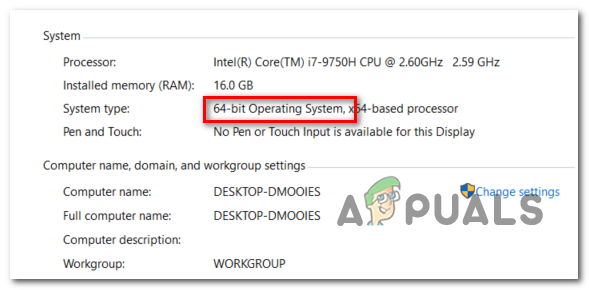
আপনার ওএস আর্কিটেকচার যাচাই করা হচ্ছে
- এরপরে, নিম্নলিখিত অবস্থানে নেভিগেট করুন এবং এটিকে আটকান opengl32.dll ফাইলটি আপনি পূর্বে আপনার ক্লিপবোর্ডে অনুলিপি করেছেন:
সি: প্রোগ্রাম ফাইল জাভা * জেআরই সংস্করণ * বিন
বিঃদ্রঃ: মনে রেখ যে * জেআরই সংস্করণ * কেবল একটি স্থানধারক। আপনার এটি আপনার জেআরই সংস্করণ দিয়ে প্রতিস্থাপন করতে হবে। এছাড়াও, আপনি যদি কোনও কাস্টম স্থানে জাভা পরিবেশ ইনস্টল করেন তবে পরিবর্তে সেখানে নেভিগেট করুন।
- যখন আপনাকে দ্বারা প্রম্পট করা হবে ইউএসি (ব্যবহারকারীর অ্যাকাউন্ট নিয়ন্ত্রণ) , ক্লিক হ্যাঁ অ্যাডমিন অ্যাক্সেস প্রদান।
- একবার opengl32.dll ফাইলটি সঠিক পরিবেশে অনুলিপি করা হয়ে গেলে, মাইনক্রাফ্টটি আবার চালু করুন এবং দেখুন এখন সমস্যাটি স্থির হয়েছে কিনা।
যদি একই সমস্যাটি এখনও ঘটে থাকে তবে নীচে পরবর্তী সম্ভাব্য স্থানে যান move
পদ্ধতি 2: ডিসপ্লেলিঙ্ক আনইনস্টল করা (যদি প্রযোজ্য থাকে)
আপনি যদি সক্রিয়ভাবে একটি ব্যবহার করছেন ডিসপ্লেলিংক ড্রাইভার , মনে রাখবেন যে এই প্রযুক্তিটির জাভা চালিত সংস্করণ মিনক্রাফ্টের সাথে বিরোধের সম্ভাবনা রয়েছে। কিছু ব্যবহারকারী যা আমাদের মুখোমুখি জিএলএফডাব্লু ত্রুটি 65542 তারা যখনই মাইনক্রাফ্ট চালু করার চেষ্টা করেছিল তখনই বিষয়টি নিশ্চিত হয়ে গেছে যে তারা ইন্সটল করা শেষ হওয়ার সাথে সাথেই তিনি ইস্যুটি ভাল করার জন্য চলে গিয়েছিলেন ডিসপ্লেলিংক ইউএসবি গ্রাফিক্স সফ্টওয়্যার।
যদি এই দৃশ্যটি আপনার জন্য প্রযোজ্য হয় তবে এগুলি আনইনস্টল করতে নীচের নির্দেশাবলী অনুসরণ করুন ডিসপ্লেলিংক ইউএসবি গ্রাফিক্স সফ্টওয়্যার মাইনক্রাফ্টের সাথে দ্বন্দ্ব দূর করতে আপনার কম্পিউটার থেকে:
- টিপুন উইন্ডোজ কী + আর একটি রান ডায়ালগ বাক্স খুলতে। পরবর্তী, টাইপ করুন ‘Appwiz.cpl’ এবং টিপুন প্রবেশ করান খুলতে প্রোগ্রাম এবং বৈশিষ্ট্য তালিকা.

ইনস্টল করা প্রোগ্রামগুলির তালিকা খোলার জন্য appwiz.cpl টাইপ করুন এবং এন্টার টিপুন
- একবার আপনি ভিতরে .ুকলেন প্রোগ্রাম এবং ফাইল মেনু, ইনস্টল করা অ্যাপ্লিকেশনগুলির তালিকার মাধ্যমে নীচে স্ক্রোল করুন এবং নামটি প্রবেশ করান locate ডিসপ্লেলিংক গ্রাফিক্স ড্রাইভার ।
- আপনি এটি সনাক্ত করতে পরিচালিত হলে, এটিতে ডান ক্লিক করুন এবং চয়ন করুন আনইনস্টল করুন প্রসঙ্গ মেনু থেকে আনইনস্টল প্রক্রিয়া শুরু করতে।
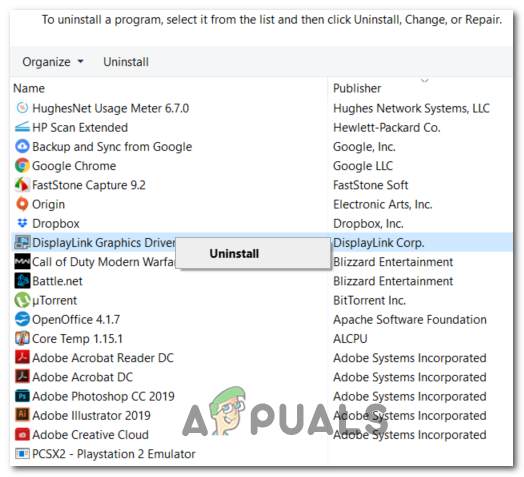
ডিসপ্লেলিঙ্ক গ্রাফিক্স ড্রাইভার আনইনস্টল করা হচ্ছে
- নিশ্চিতকরণ প্রম্পটে, ক্লিক করুন হ্যাঁ, তারপরে আনইনস্টলেশন প্রক্রিয়াটি সম্পূর্ণ করতে অন-স্ক্রীন নির্দেশাবলী অনুসরণ করুন।
- ক্রিয়াকলাপটি সমাপ্ত হওয়ার পরে, আপনার কম্পিউটারটি পুনরায় চালু করুন এবং দ্বন্দ্বটি নির্মূল হয়েছে কিনা তা দেখার জন্য পরবর্তী স্টার্টআপটি সম্পূর্ণ হওয়ার পরে আবার মাইনক্রাফ্ট চালু করুন।
যদি এই দৃশ্যটি প্রযোজ্য না হয় বা আপনি ইতিমধ্যে কোনও সাফল্য ছাড়াই এটি সম্পাদন করেছেন, নীচের পরবর্তী সম্ভাব্য স্থিরিতে যান।
পদ্ধতি 3: ভিডিও কার্ড ড্রাইভার পুনরায় ইনস্টল করা
দেখা যাচ্ছে যে, আপনি এর মুখোমুখি হবেন জিএলএফডাব্লু ত্রুটি 65542 আপনি যদি পুরানো গ্রাফিক্স ড্রাইভারের একটি নির্বাচন ব্যবহার করছেন যা মিনক্রাফ্ট ব্যবহার করে ওপেনজিএল সংস্করণ দিয়ে কীভাবে কাজ করবেন তা জানেন না error তবে, আপনার যদি সম্প্রতি ম্যালওয়্যার সংক্রান্ত সমস্যা থাকে তবে সুরক্ষা স্ক্যান দ্বারাও এই সমস্যাটি হতে পারে যদি ওপেনজিএল চালানোর জন্য প্রয়োজনীয় কিছু ফাইল পৃথক করে অপারেশন শেষ হয়ে যায়।
আপনি যদি কিছু সময়ের মধ্যে আপনার জিপিইউ ড্রাইভার আপডেট না করে থাকেন তবে সম্ভবত আপনার জিপিইউ সম্পর্কিত যে কোনও আনইনস্টল ইনস্টল করতে ডিভাইস ম্যানেজার এবং প্রোগ্রামগুলি এবং বৈশিষ্ট্যগুলি ব্যবহার করে আপনি সমস্যার সমাধান করতে সক্ষম হবেন এবং তারপরে সরকারী চ্যানেলগুলি থেকে তাদের পুনরায় ইনস্টল করবেন।
আপনি কীভাবে এটি করবেন তা সম্পর্কে নিশ্চিত নন, নীচের নির্দেশিকাগুলি অনুসরণ করুন:
- টিপুন উইন্ডোজ কী + আর খোলার জন্য a চালান সংলাপ বাক্স. পরবর্তী, টাইপ করুন ‘Devmgmt.msc’ এবং টিপুন প্রবেশ করান খোলার জন্য ডিভাইস ম্যানেজার। আপনি যদি অনুরোধ জানানো হয় ইউএসি, ক্লিক করুন হ্যাঁ অ্যাডমিন অ্যাক্সেস প্রদান।
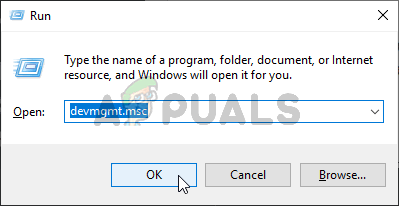
ডিভাইস ম্যানেজার চলছে
- একবার আপনি ভিতরে .ুকবেন ডিভাইস পরিচালক, এর সাথে যুক্ত ড্রপ-ডাউন মেনুটি প্রসারিত করুন প্রদর্শন অ্যাডাপ্টার , তারপরে এগিয়ে যান এবং প্রতিটি গ্রাফিক্স ড্রাইভারকে ডান ক্লিক করে এবং ক্লিক করে আনইনস্টল করুন আনইনস্টল করুন - ভিতরে প্রতিটি প্রবেশের জন্য এটি করুন ডিভাইস অ্যাডাপ্টারস। আপনার যদি উভয় একটি ইন্টিগ্রেটেড এবং একটি ডেডিকেটেড জিপিইউ , উভয় ধরণের ড্রাইভার আনইনস্টল করুন।
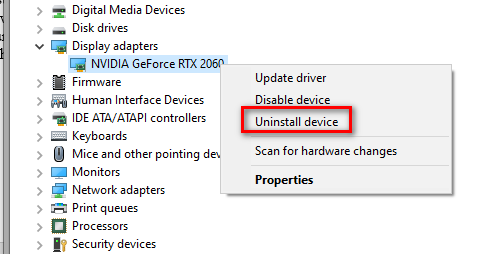
প্রতিটি জিপিইউ ড্রাইভার আনইনস্টল করুন
বিঃদ্রঃ: আপনার আনইনস্টল করার পরে আপনার পর্দা ঝলকানি হতে পারে। এটি ঘটে কারণ আপনার ওএস জেনেরিক ড্রাইভারগুলিতে ফিরে আসবে।
- একবার প্রতিটি জিপিইউ ড্রাইভার ডিভাইস ম্যানেজার থেকে আনইনস্টল হয়ে গেলে ডিভাইস ম্যানেজার ইউটিলিটিটি বন্ধ করুন।
- টিপুন উইন্ডোজ কী + আর আরেকবার খোলার জন্য চালান সংলাপ বাক্স. পরবর্তী, টাইপ করুন ‘Appwiz.cpl’ এবং টিপুন প্রবেশ করান খুলতে প্রোগ্রাম এবং বৈশিষ্ট্য পর্দা।

ইনস্টল করা প্রোগ্রামগুলির তালিকা খোলার জন্য appwiz.cpl টাইপ করুন এবং এন্টার টিপুন
- একবার আপনি ভিতরে .ুকলেন প্রোগ্রাম এবং বৈশিষ্ট্য মেনু, ইনস্টল করা অ্যাপ্লিকেশনগুলির তালিকাটি নীচে স্ক্রোল করুন আপনার জিপিইউ প্রস্তুতকারকের (এনভিডিয়া এএমডি বা ইন্টেল) সম্পর্কিত যে কোনও কিছু আনইনস্টল করার জন্য। আপনি নিশ্চিত করতে পারেন যে প্রকাশক কলামে ক্লিক করে আপনি কোনও কিছু ছাড়ছেন না তার জন্য একের পর এক অর্ডার করার জন্য। প্রতিটি জিপিইউ সম্পর্কিত সরঞ্জাম বা ড্রাইভারে কেবল ডান ক্লিক করুন এবং তারপরে ক্লিক করুন আনইনস্টল করুন প্রসঙ্গ মেনু থেকে।
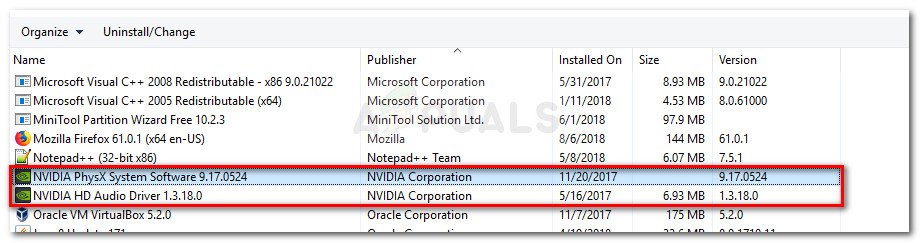
সমস্ত জিপিইউ সম্পর্কিত সফ্টওয়্যার আনইনস্টল করুন
- আনইনস্টলেশন স্ক্রিনের অভ্যন্তরে, প্রক্রিয়াটি সম্পূর্ণ করতে অন-স্ক্রীন নির্দেশাবলী অনুসরণ করুন। প্রতিটি প্রাসঙ্গিক ড্রাইভার আনইনস্টল হওয়ার পরে, আপনার কম্পিউটারটি পুনরায় বুট করুন এবং পরবর্তী স্টার্টআপটি শেষ হওয়ার জন্য অপেক্ষা করুন।
- পরবর্তী স্টার্টআপটি সম্পূর্ণ হওয়ার পরে, আপনার সাথে সম্পর্কিত জিপিইউ প্রস্তুতকারকের ডাউনলোড পৃষ্ঠাটি দেখুন এবং আপনার বিশেষ জিপিইউ মডেলের জন্য উপলব্ধ সর্বশেষতম ড্রাইভার সংস্করণটি ডাউনলোড করুন:
এনভিডিয়া ডাউনলোডের পৃষ্ঠা
এএমডির ডাউনলোড পৃষ্ঠা
ইন্টেল গ্রাফিক্স ডাউনলোড পৃষ্ঠা - আপনার গ্রাফিক্স কার্ডের মডেলের উপর ভিত্তি করে প্রস্তাবিত ড্রাইভারগুলি ডাউনলোড করুন এবং ইনস্টল করুন, তারপরে আপনার কম্পিউটারটি পুনরায় বুট করুন এবং পরবর্তী স্টার্টআপটি একবার সমস্যার সমাধান হয়েছে কিনা তা দেখার জন্য মাইনক্রাফ্ট চালু করুন।